

Sidify Music Converter para Spotify
"Mi novia y yo tenemos gustos musicales completamente diferentes, aunque generalmente compartimos la misma cuenta de Spotify. Estaba reproduciendo algo de música en mi computadora cuando mi novia estaba sentada a mi lado, intentó reproducir otra música. Spotify se detuvo mi reproducción y se niega a reproducir en dos dispositivos al mismo tiempo".
Spotify es, con mucho, el servicio de transmisión de música más grande disponible, que ofrece una biblioteca de más de 70 millones de canciones que nos permiten escuchar lo que queramos. Tiene mucho que ofrecer, pero hay un problema inquietante: solo está disponible para que reproduzcamos música de Spotify en un dispositivo a la vez. Cuando está escuchando música en un dispositivo con una cuenta, si intenta reproducir música en otro dispositivo con la misma cuenta, la música se pausará automáticamente en el primer dispositivo.
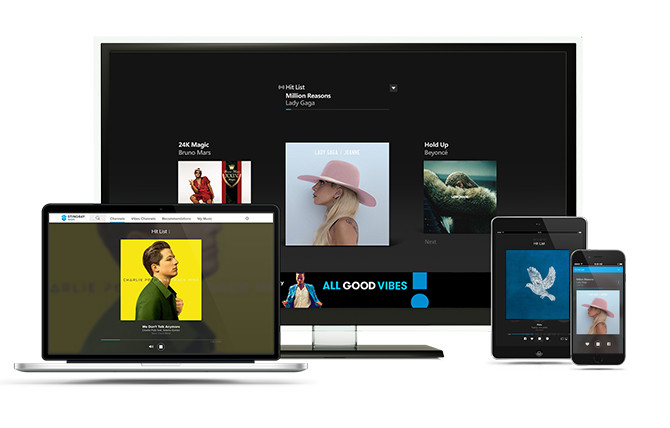
De hecho, las cuentas de Spotify tienen licencia solo para uso personal, por lo que no está permitido transmitir música desde Spotify en más de 1 dispositivo al mismo tiempo. Si desea reproducir música de Spotify en más dispositivos al mismo tiempo para una fiesta en casa u otros fines, puede utilizar el software de terceros.
Sidify Music Converter para Spotify es un descargador de música de Spotify profesional y único, que le permite descargar música de Spotify a MP3 u otros formatos simples a una velocidad rápida y mantener una excelente calidad de audio de salida. Después de convertir la música de Spotify a audio MP3 simple, puede reproducir música de Spotify en varios dispositivos como desee, incluso cuando no instale la aplicación Spotify.
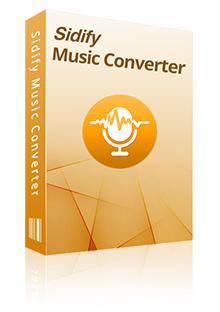
 Descargar la canción o playlist de Spotify a MP3 / AAC / WAV / FLAC / AIFF / ALAC,
Descargar la canción o playlist de Spotify a MP3 / AAC / WAV / FLAC / AIFF / ALAC, Perservar la 100% calidad de audio original de Spotify,
Perservar la 100% calidad de audio original de Spotify, Mantener etiquetas ID3 y metadatos en una biblioteca de música bien organizada,
Mantener etiquetas ID3 y metadatos en una biblioteca de música bien organizada, Velocidad de conversión rápida & Conversión por lotes & Interfaz de usuario limpia & Altamente compatible,
Velocidad de conversión rápida & Conversión por lotes & Interfaz de usuario limpia & Altamente compatible, 100% libre de virus y sin plug-ins.
100% libre de virus y sin plug-ins.Nota: La versión de prueba de Sidify solo le permite convertir el primer minuto de cada audio como muestra. Si desea desbloquear el límite de tiempo, puede comprar el código de registro. ¡Pruébalo Gratis!
En la siguiente guía, le mostraremos cómo descargar fácilmente música de Spotify con Sidify Music Converter para Spotify para transmitir música de Spotify en múltiples dispositivos.
Preparación: Descargue e instale Sidify Music Converter para Spotify en su computadora Mac o Windows.
Paso 1: Descargar, instalar e iniciar Sidify Music Converter para Spotify.
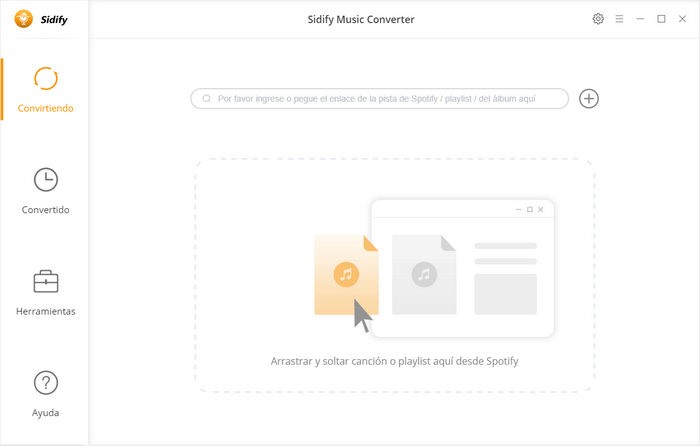
Paso 2:Agregar una lista de reproducción de Spotify a Sidify.
Haga clic en el botón + y luego verá una ventana al que puede arrastrar y soltar las canciones o las playlists. O puede agregar música copiando URL de playlist o canción a la barra. Si no quiere convertir ciertas canciones, haga clic en el botón de eliminar para eliminar para la música de la lista de conversión.
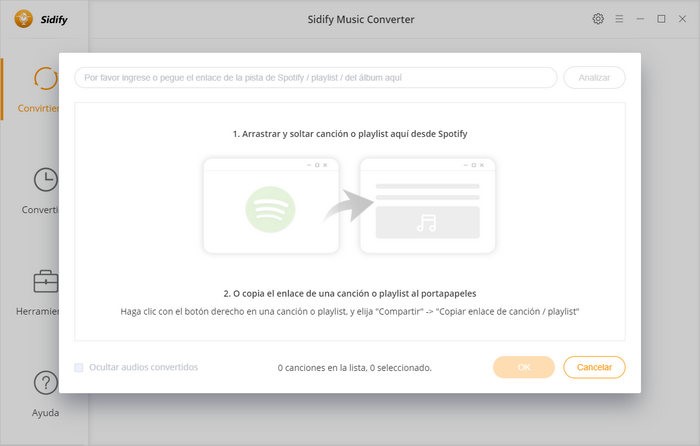
Paso 3:Elejir MP3 como formato de salida y personalice la ruta de salida.
Haga clic en el botón de Ajustes en la interfaz principal y luego aparecerá una ventana que le permitirá cambiar el formato de salida, el modo de conversión y la calidad de salida. En ajustes de Conversión, puede elegir el formato de salida (MP3, AAC, WAV, FLAC, ALAC o AIFF), el modo de conversión (conversión automática, Grabación de Spotify o Descarga de YouTube) y la calidad de salida (Alta 320 kbps, Media 256 kbps, Baja 128 kbps). También puede cambiar la carpeta de salida según su necesidad.

Paso 4: Terminar la conversión.
Haga clic en el botón "Convertir" para iniciar la conversión. Después de la conversión, puede encontrar los audios convertidos haciendo clic en el botón de historia.
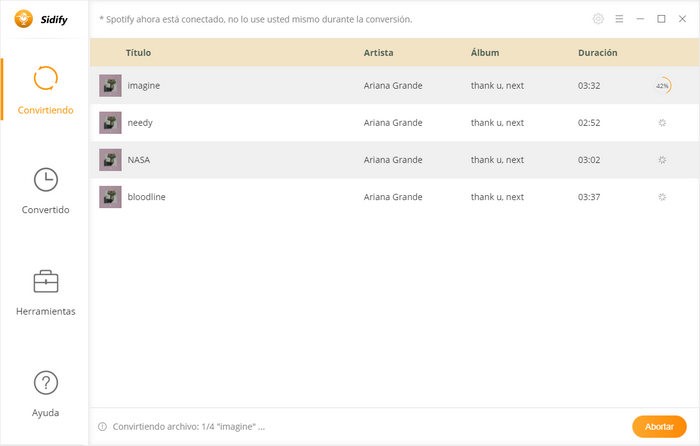
Aunque Spotify está disponible para todo tipo de dispositivos móviles como teléfonos Android, iOS y Windows, todavía existen muchas restricciones. Ahora, a través de obtener la música de Spotify convertida, puede disfrutar de la música de Spotify como archivos de música comunes libremente incluso sin instalar la aplicación Spotify y la conexión de red. Solo necesita transferir la música de Spotify convertida desde la computadora a dispositivos para reproducir, como reproductores de automóvil, iPod, iPhone 13, Zune, PSP y Samsung Galaxy Note 20, etc.
Nota: La versión de prueba de Sidify solo le permite convertir el primer minuto de cada audio como muestra. Si desea desbloquear el límite de tiempo, puede comprar el código de registro. ¡Pruébalo Gratis!

Con Sidify Apple Music Converter, puedes convertir audios de Apple Music en MP3, AAC, WAV, FLAC etc. La música convertida es de alta calidad. Puedes disfrutar de Apple Music sin ningún límite en cualquier terminal Con este software.
Más detalles >Spotify Music Converter
Amazon Music Converter
Apple Music Converter
Tidal Music Converter
Deezer Music Converter
YouTube Music Converter
Producto Recomendado
Quizás interesado
Más artículos